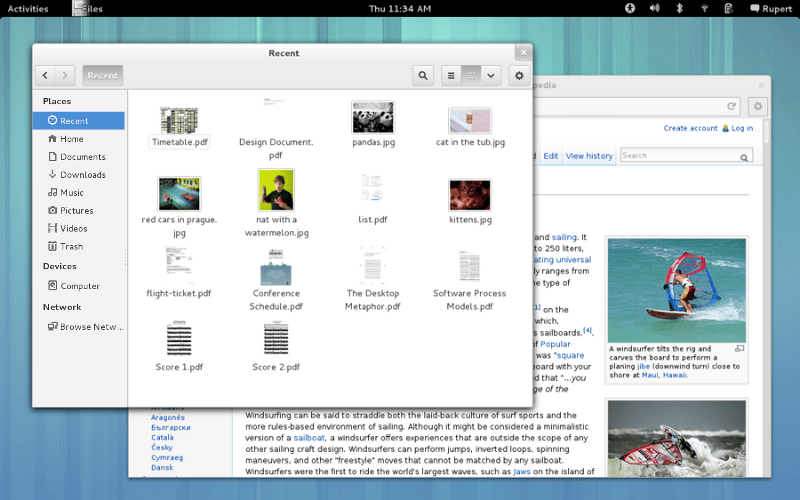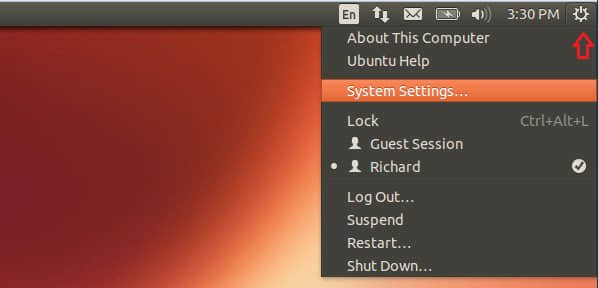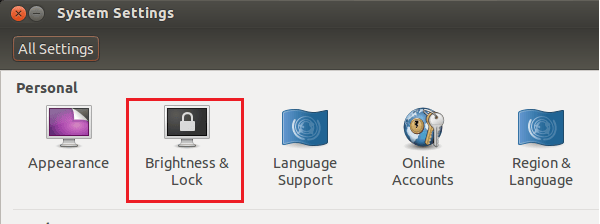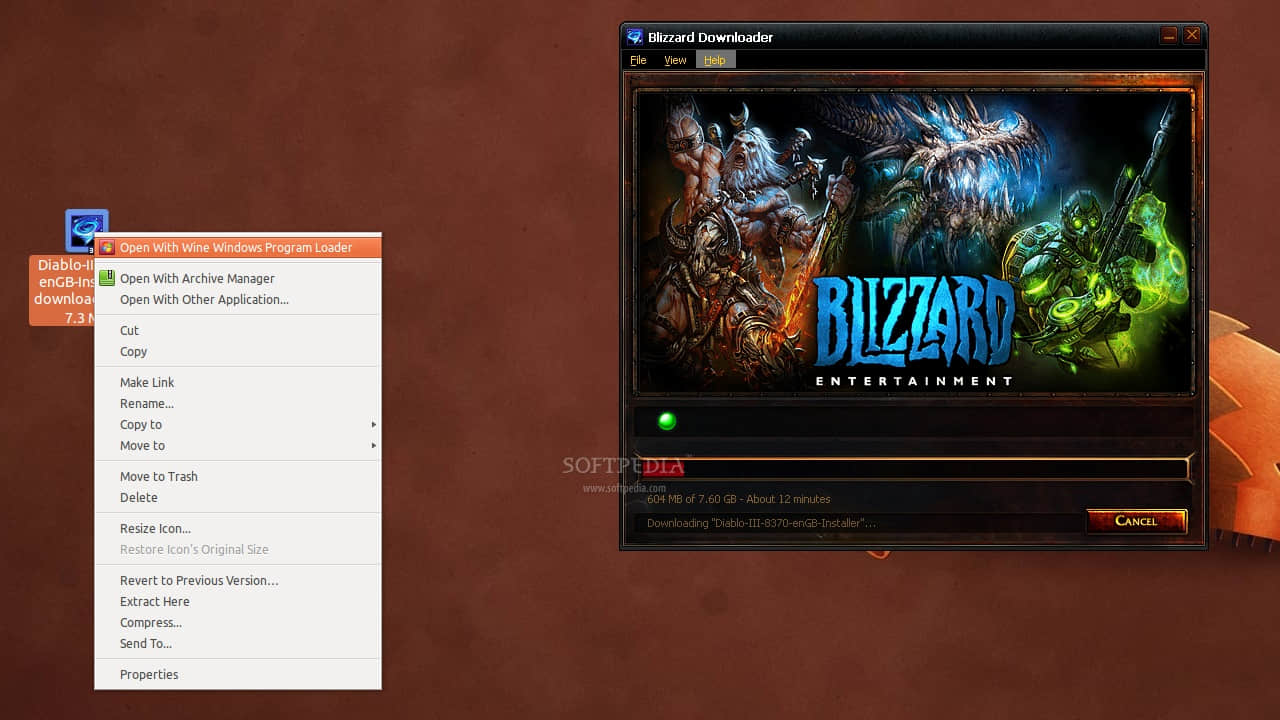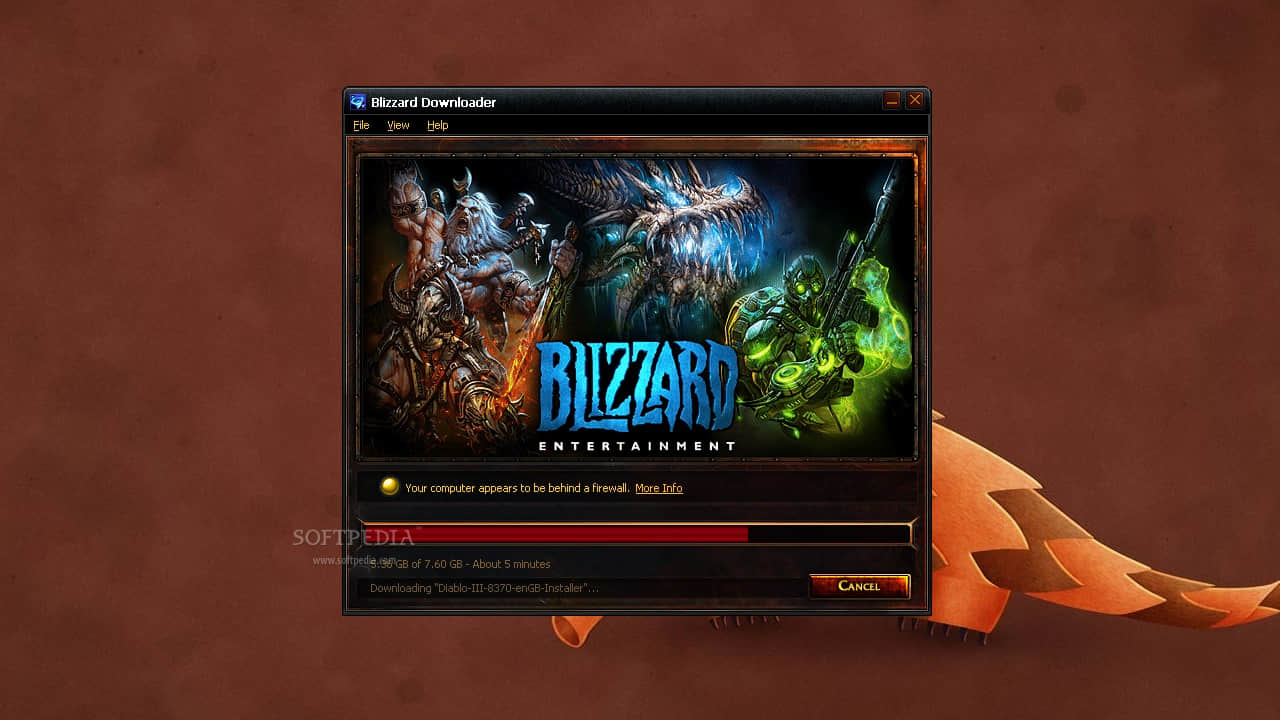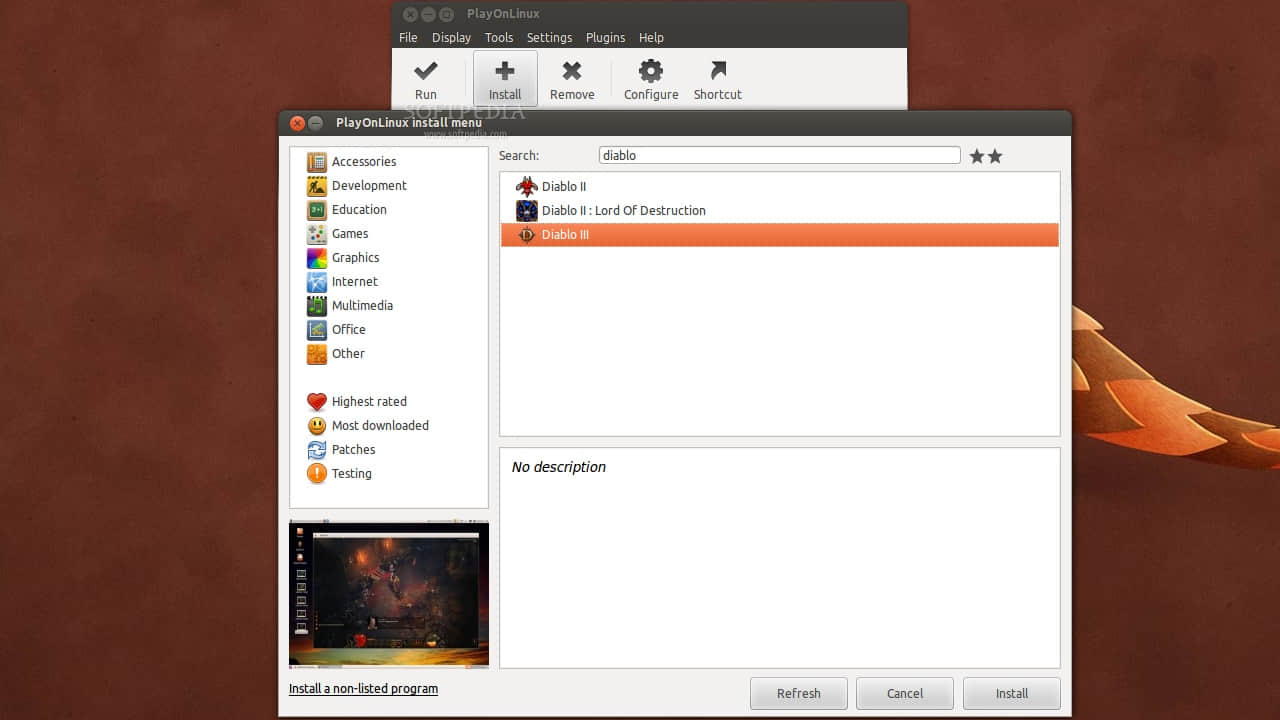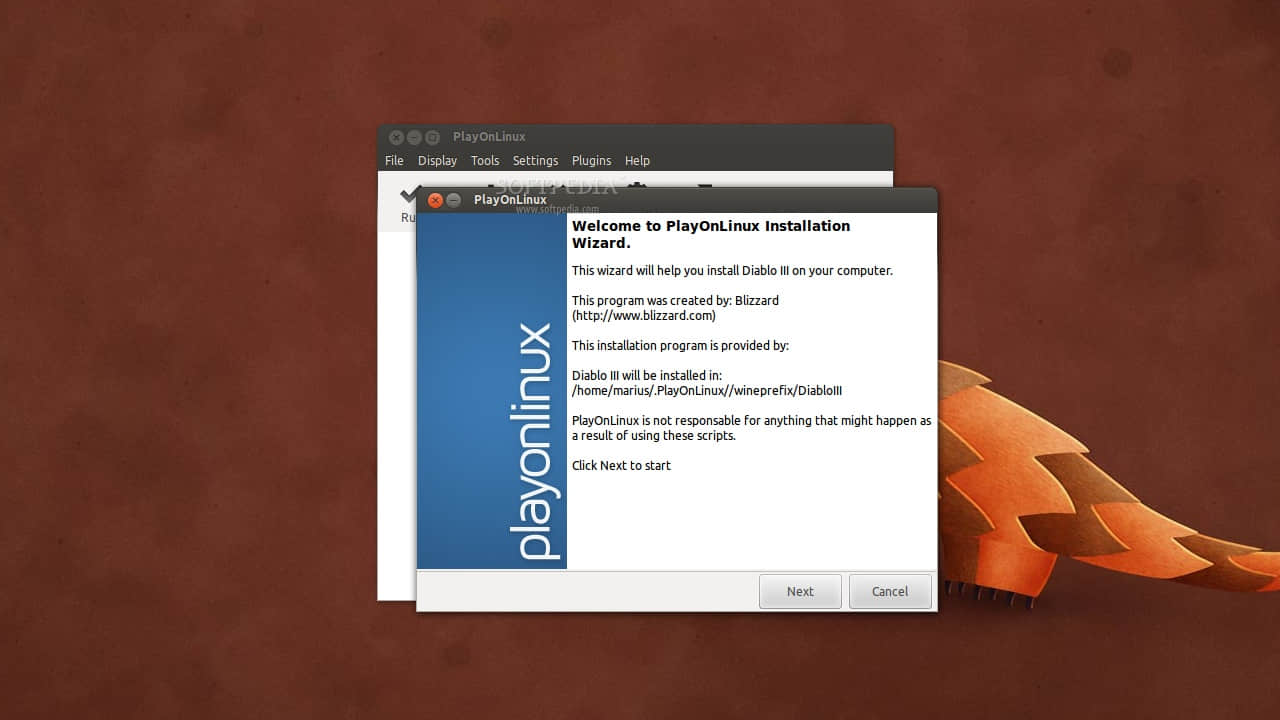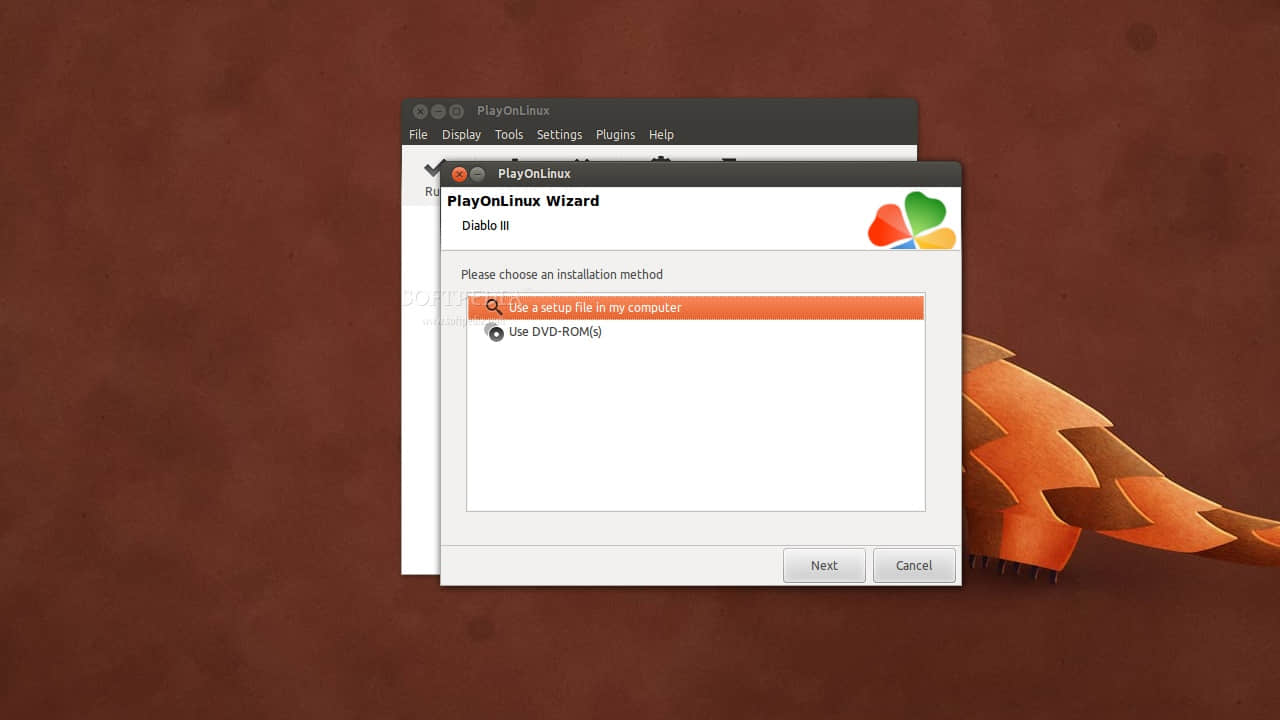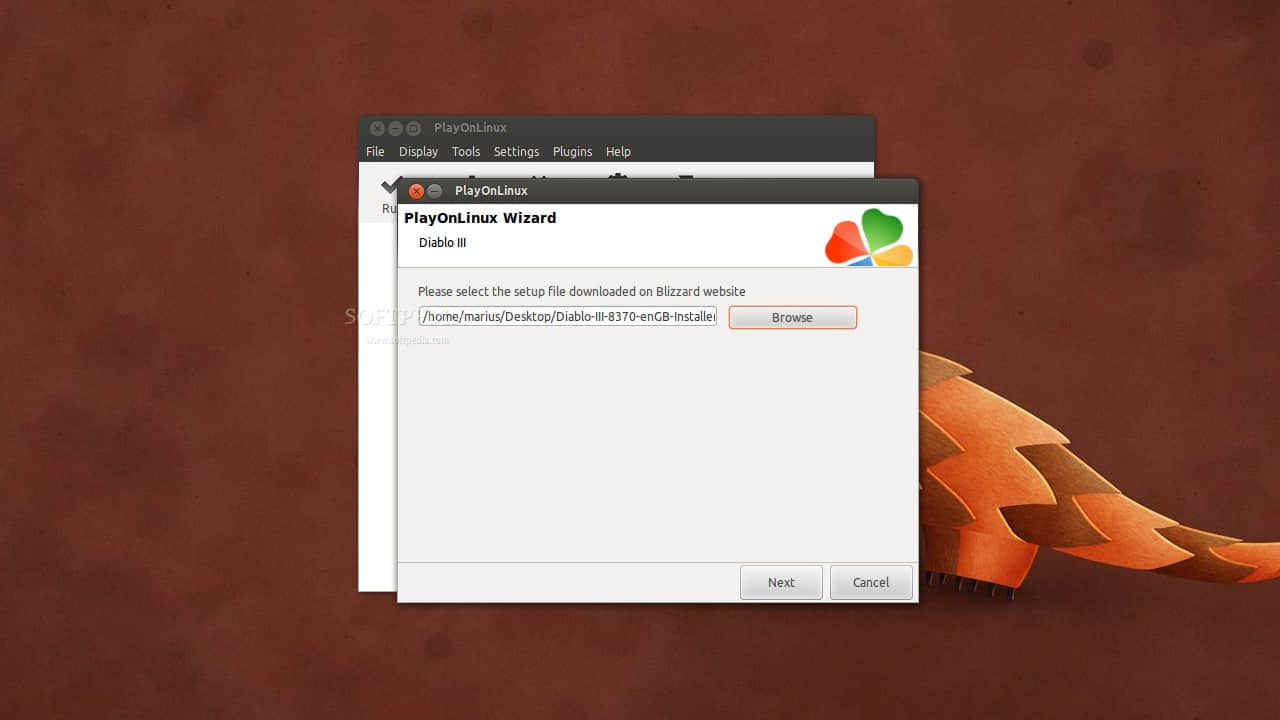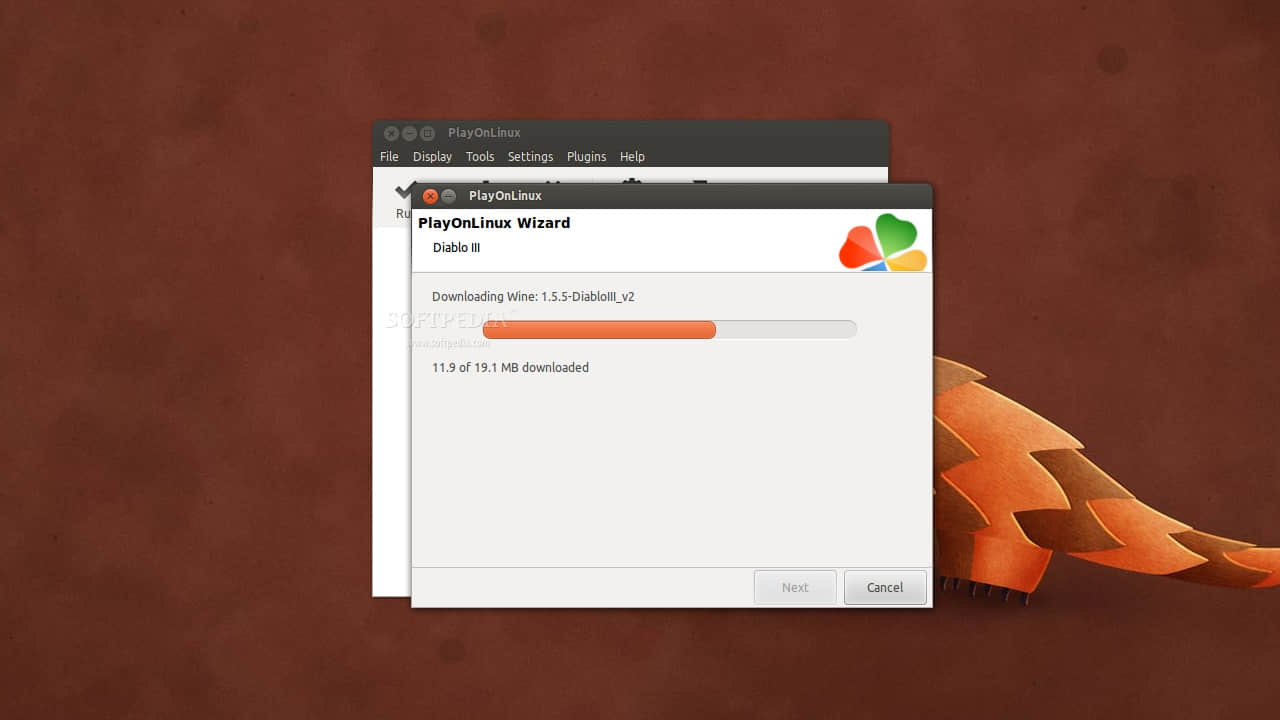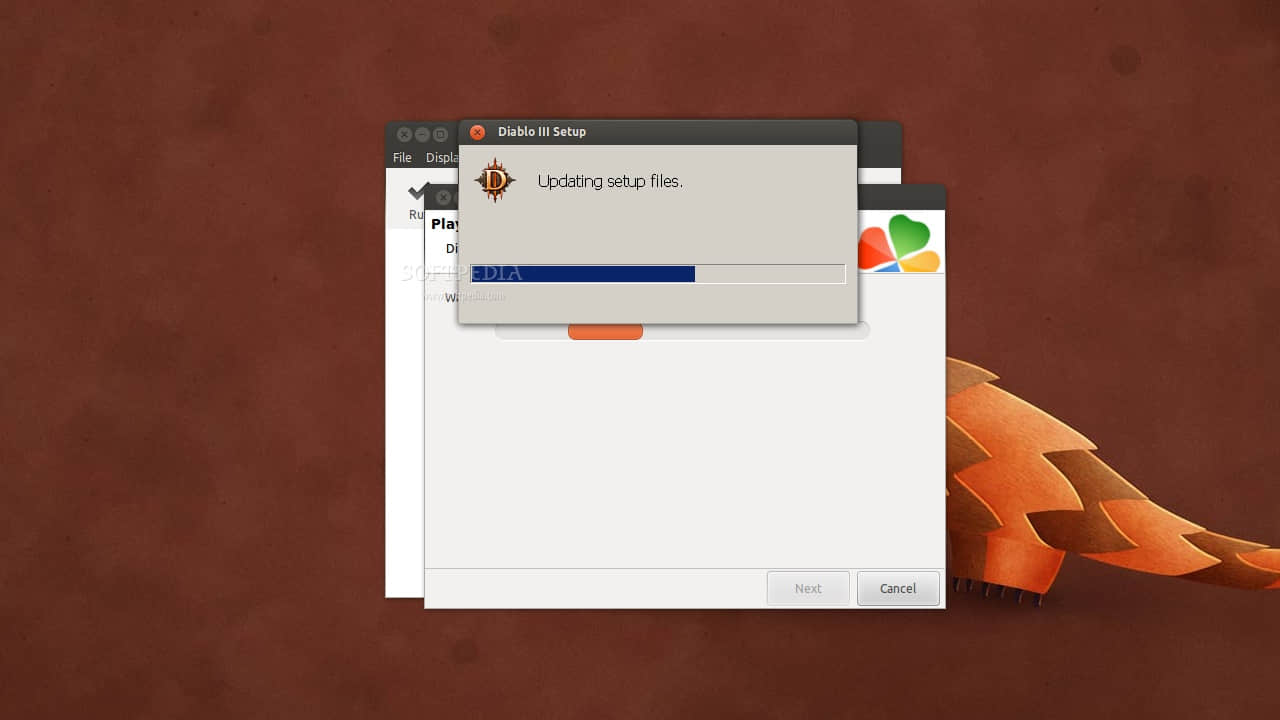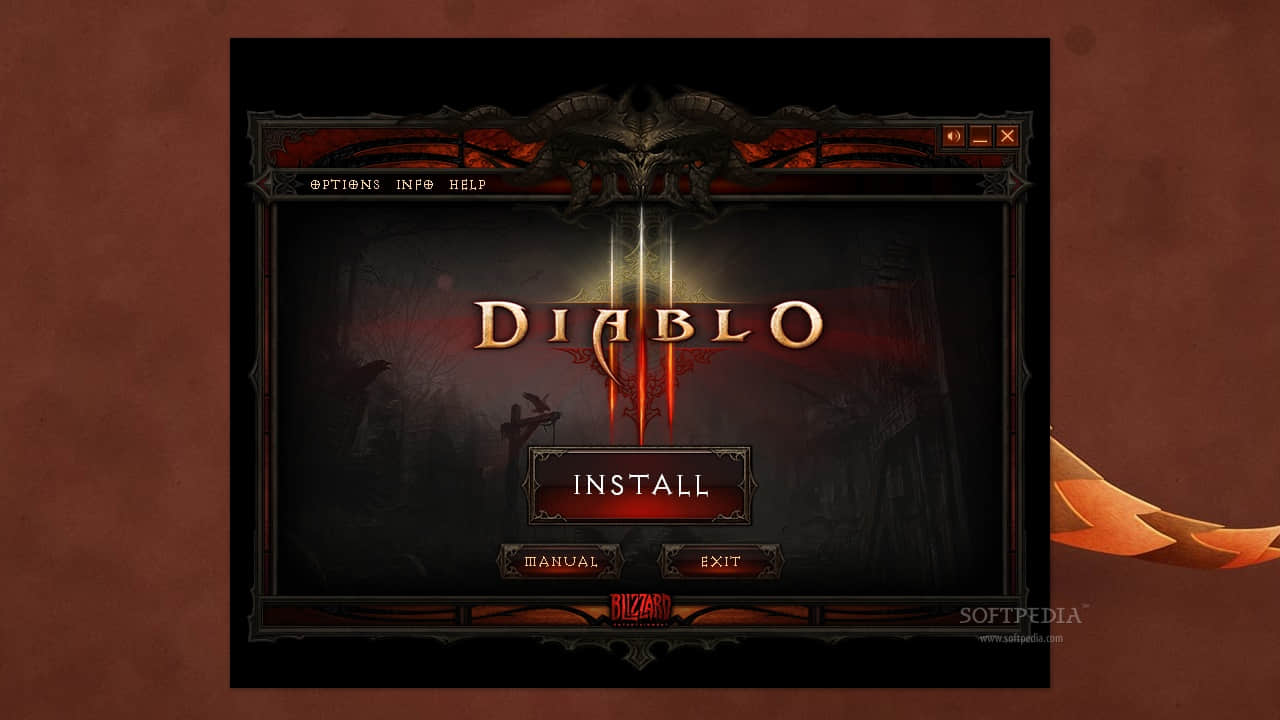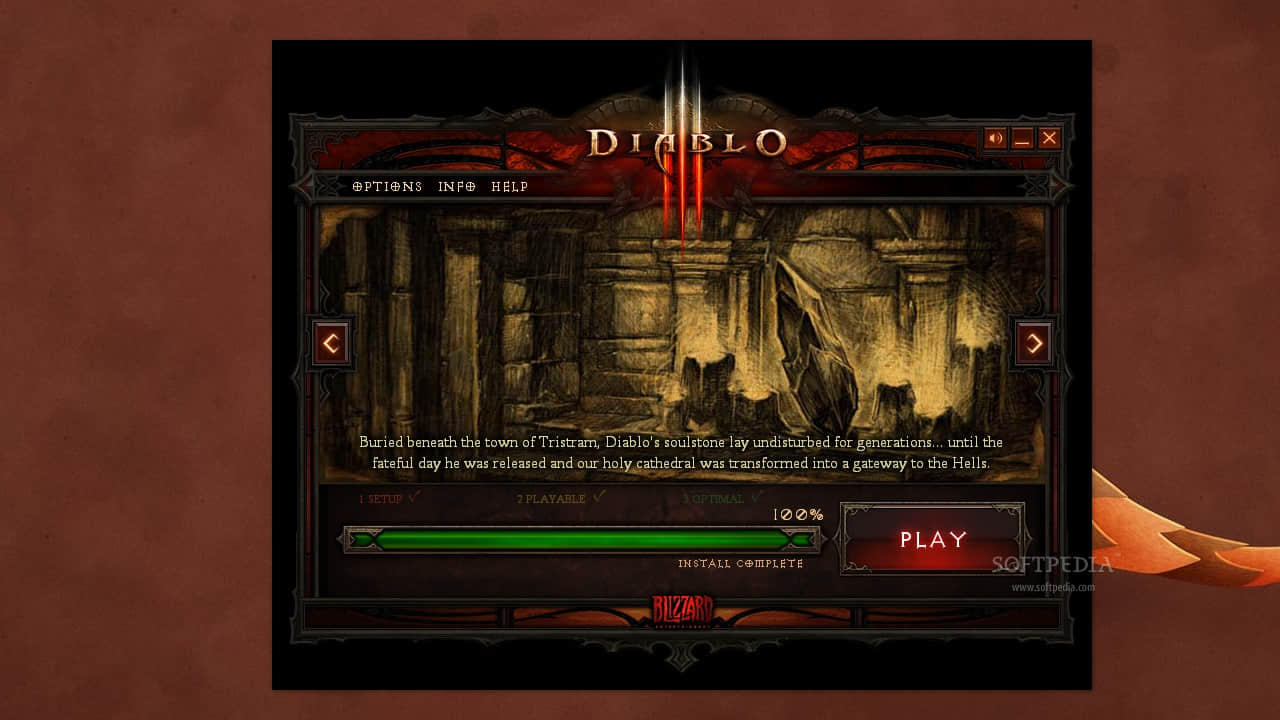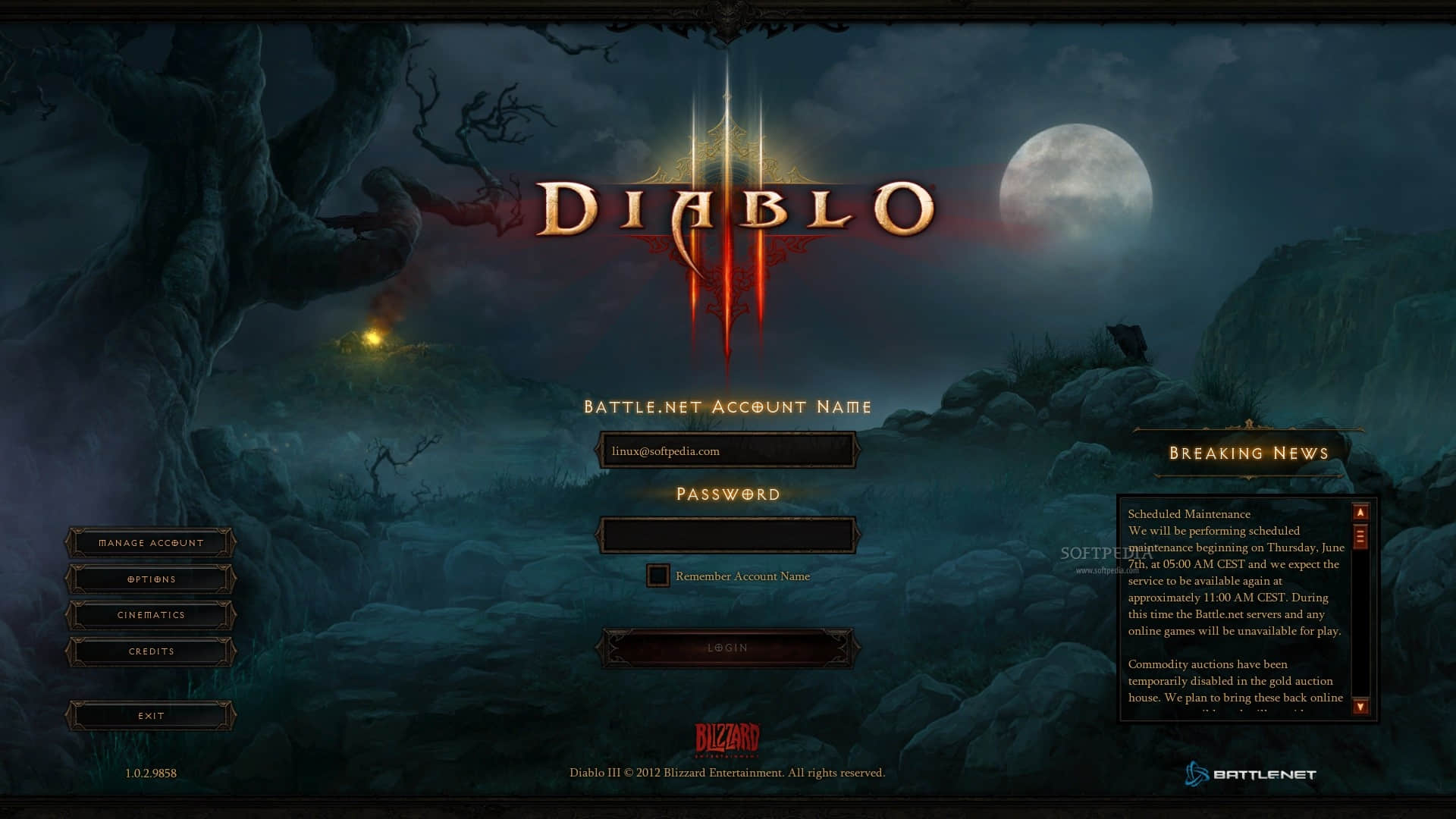【观点】离了Linux,我就活不了!
本文是为那些想要尝试Linux的用户所写,不过如果你已经是一名Linuxer,这里也有一些你应该知道并为之自豪的事实。
讨厌长篇大论?直接跳到最后的部分 “所有内容的整理”。
为什么我离不开Linux?
我坚持这样认为有我自己的原因。每隔几天或几个月,我重启机器的时候,Linux的启动过程都令我陶醉,而你也许会惊奇大多数操作系统并不是这样的。
先想象一些场景:
- 你的机器经常崩溃。
- 它慢的令人发指。
- 未经你允许,文件文件夹就自动建立/删除。
- 机器莫名其妙的关闭。
什么状况?真相只有一个!你中病毒了!而在Linux上,这样的情况几乎不会发生,甚至可以说"根本没有"。:)
为什么/那又如何?
再想象一下,此时此刻,有成百上千个人正在为Linux编写和检查代码,因此Linux一直在不断的发展壮大,而几乎全世界任何开发者都可以看到“代码写的是什么?”,甚至指出是否哪里有缺陷。
1994年3月14日,Linux 1.0.0发布,那时它只有176250行代码。
到了2013年,Linux 3.10发布时,它已经拥有15803499行代码。
另外一件事,是Linux的设计方式。不像其它一些操作系统,在Linux上,几乎所有的复杂任务都需要root权限。例如在windows上,你进入某些系统文件夹,删除了一些东西(为什么你会这么做呢?恩,也可能是病毒干的 —— 它们确实会这么干。另外,我见过有些人为了释放内存也会这么做)。虽然当时什么都没发生,但是在你下一次启动时...(这里我不敢再往下描述了)。而在Linux上,任何时候当你试图对系统干点什么,它都会提示你需要root密码。那如果我就是root用户,而我又把系统搞砸了,怎么办?这是最坏的情况,但是仍然会有很多人指导你如何修复它。
当你在街上摔倒的时候,一群热心的陌生人跑过来帮助你,你会有什么感觉?爱和支持是无价的,你会感受的到!

稳定性
Linux机器可以无休止地运行下去。而通过一个简单的“uptime”命令就可以让你知道机器已经运行了多久。你永远不需要关机,设备基本上都是热插拔的。当然其它有的操作系统也可以报告运行时间,但是正如之前所说,Linux机器很少崩溃、蓝屏、死机:D,除非你有意要搞砸它。
老话说得好, “Linux是很坚强的,除非,面对的是熊孩子!”
为了使机器远离病毒、木马,你需要做很多工作。一项研究表明,(在没有任何防护措施的情况下,)连接到网络之后,windows被入侵的平均时间是40分钟,而在Linux上 - 你就像老板一样什么都不用做,也就是说,在操作系统之外不需要安装任何东西(,黑客也无法入侵)。
安全性增强
Iptables。这个命令行工具用来设置防火墙是极好的。同样,还有许多其它创新工具,比如*端口试探(port knocking),chroot监狱(译者注:chroot是在unix系统的一个操作,用于改变当前程序及其子进程真实的磁盘根目录。改变根目录后的程序无法访问或命名正常路径下的文件。这样的根目录就叫做"chroot监狱(chroot jail,chroot prison)"——来自维基百科 )。
SELinux
如果设置执行了SELinux,即使你赋予某个文件完全访问权限,其他人也无法访问。
其它操作系统的源代码仅仅是开发操作系统的人才可以看到,然而,对于Linux,每个人都可以访问源代码,这意味着发生错误的可能性很小。即使有一些错误发生,也可以及时修复。假如你受到了安全攻击,开发操作系统的公司可能会用一周甚至一个月时间发布一个补丁,这就意味着你的系统在这段时间仍然是脆弱的,但是Linux有不计其数的用户贡献以及积极参与,这是非常好的,不是更好,而是最好。
如果,假设操作系统公司不修复bug呢?之后会怎么样?恭喜,你只能与bug为伴了。然而在linux下,有许多人修复bug,或者如果你是一个很好的程序员,也许你应该自己修复它并且将其贡献到开源社区。 予人玫瑰,手留余香!
当有这样一个免费且开源的优秀操作系统(Linux),为什么你还要花钱买一个呢?当你决定投奔开源,学习的机会将会非常多。如果你是一个好的程序员,你应该拿到开源代码,用你自己的方式构建它、设计它,按你自己的想法去使用它。
全世界的开发人员用宝贵的时间和天才的头脑为你带来这一款“谁与争锋”的操作系统,它,就是Linux。
没有crapware
(译者注: 附赠软件,是一个贬义的俚语) - 操作系统是开源的,那其它工具呢?没错,有非常多的工具也是开源的,可以供用户使用。而在其它操作统统中,大部分软件可能会要求你订购服务、升级/购买。更糟糕的是,在用了几天之后,你可能会发现这个玩意儿竟然只是30天的试用版。在这方面,Linux永远不会让你经历这样的沮丧。
Linux还自带了预装应用程序,这样,简单几步安装之后就可以开始使用啦~
在linux上,大部分驱动是内核自带的,因此当使用一些硬件组件时你不必到处去寻找驱动程序。
如果你仅仅是一个普通的桌面用户,没有多少事情要用命令行(CLI)来做 - Linux拥有各种桌面环境供你选择,比如Gnome、KDE,没错,你可以称呼它为 "新一代桌面环境"
你有没有体验过你的操作系统在运行一段时间后行动迟缓,而你只能通过重新安装系统解决这个问题。恩,试试Linux吧,你会感到惊喜的。它很多年一如既往运行飞快并且反应灵敏,这样,你就能专注于工作,而不用处理反应迟缓的操作系统。
没有后门(backdoor)
当你不了解一个操作系统的源代码时,你怎么能确保它没有后门呢?如果制造商公司留了一个隐秘的后门,当你连接到网络的时候,这会让你的隐私无所遁形。而在Linux上,任何东西都是开放的,因此没有后门可以隐藏在操作系统里。
这里还要谈另一个有趣的事:大部分使用windows的用户可能会有一个沮丧的事,就是当升级一些软件或者操作系统的时候需要重启机器。Linux不需要这样的重启。Linux是一个稳定的、完美运行多年也不需要重启的系统。
让老机器品味重生
Linux甚至可以在很老的硬件上完美运行。不像其它的操作系统,需要升级硬件才能使用。
所有内容的整理..
有免费的,为什么还要使用非法的(盗版)
- 赋予老机器第二春
- 开机很快
- 随时更新
- 没有垃圾软件
- 没有后门
- 没有病毒
- 稳定性
- 兼容性
- 安全性能增强
- 运行快,反应灵敏
- Linux不需要碎片整理
- 额,选择Linux确实对环境有影响. (Google it)
- 自由无限的支持 - 论坛、邮件列表、IRC频道
- 工作区特性 - 下一代桌面
- 没有大麻烦
- 报告bug并得到修复
- 你不会感到孤单
- 我贡献,我快乐,予人玫瑰,手留余香
- 其它操作系统归公司所有,微软拥有Windows,苹果拥有Mac-OS。Linux?我们拥有!
总之,不仅仅是阅读这篇文章,你一定要亲自试试看,品味这种感觉 - 自由无价。
对我来说, linuxing 是沉思。 你呢? :)
如果同意我的观点,cheers!现在是该把Linux(这杯美酒)“倾入”你的杯中慢慢“品味”了。
如果不同意我的观点,再一次cheers。你可以用各种方法来证明我是错的。
Google 一下"linuxing urban dictionary”(译者注:urban dictionary是一个专供网友发表一些特殊单词或短语解释的平台,这上面有许多正常词典里面查不到的词条,即使是正常词典里面有的,在这里也会有新的精辟解释。网友们还可以对每一个词条进行投票)。
感谢阅读。来,笑一个 :D Cheers!